Для работы проектов iXBT.com нужны файлы cookie и сервисы аналитики.
Продолжая посещать сайты проектов вы соглашаетесь с нашей
Политикой в отношении файлов cookie
Более 30 лет назад компания Microsoft произвела настоящий фурор на рынке домашних компьютеров, представив всему миру революционное семейство операционных систем Windows NT. Однако с течением времени политика компании менялась, что в конечном итоге привело её к созданию посредственных Windows 8 и Windows 11. В этой небольшой подборке мы рассмотрим 10 альтернативных операционных систем на базе ядра Linux, которые могут стать отличной заменой Windows для вашего ПК.

Ubuntu
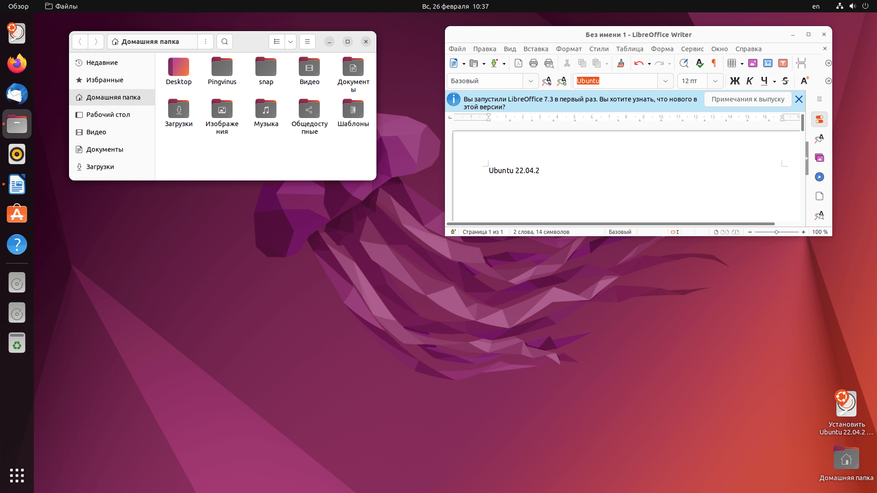
Ubuntu — это бесплатная операционная система на базе ядра Linux, которая предоставляет начинающему пользователю полностью готовую ОС под ключ без необходимости использования командной строки или запоминания сложных команд. Для работы с системой в Ubuntu используется среда графического рабочего окружения GNOME. И хотя логика работы GNOME может показаться немного странной для пользователей, знакомых только с Windows, к ней довольно быстро привыкаешь, и в дальнейшем уже больше не хочется возвращаться к устаревшему Explorer. Сама же ОС довольна популярна в IT-мире и официально поддерживается множеством крупных компаний, включая игрового гиганта Valve. Так что с драйверами для оборудования или установкой ПО и игр не возникнет больших проблем, а развитое сообщество не оставит новичка без поддержки. Подводя итог: Ubuntu — отличная операционная система на базе ядра Linux для новичков, если вы готовы мириться с необычным управлением и вас не сильно волнует телеметрия.
Pop!_OS
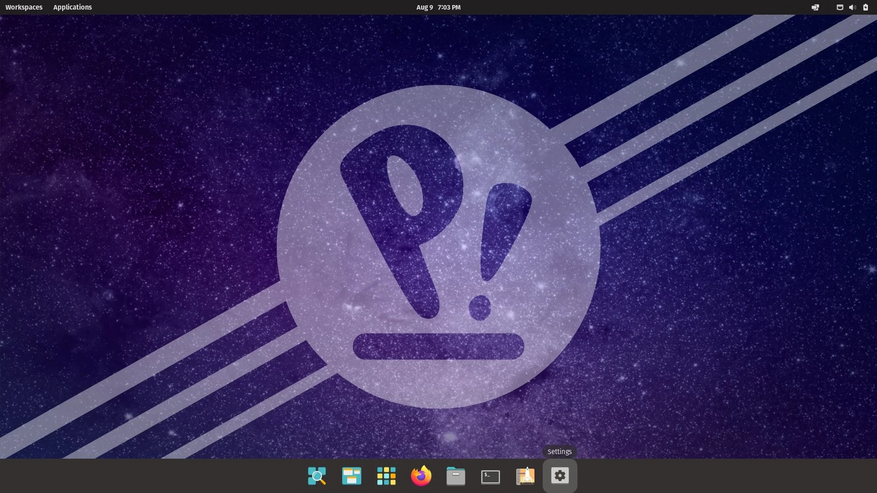
Pop!_OS — это бесплатная операционная система на базе ядра Linux, разработанная американским производителем ПК, компанией System76. Распространяется по умолчанию с простым и интуитивно понятным интерфейсом, основанным на модифицированной версии среды рабочего окружения GNOME. Обладает расширенной совместимостью с видеокартами, а также набором фирменных патчей, призванных улучшить производительность и плавность ОС. В остальном же перед нами всё та же Ubuntu с её многочисленными плюсами и минусами. Так что если вас бесит телеметрия в современной версии Ubuntu или вы устали от засилья контейнеров Snap, то Pop!_Os — это достойная альтернатива.
Kubuntu
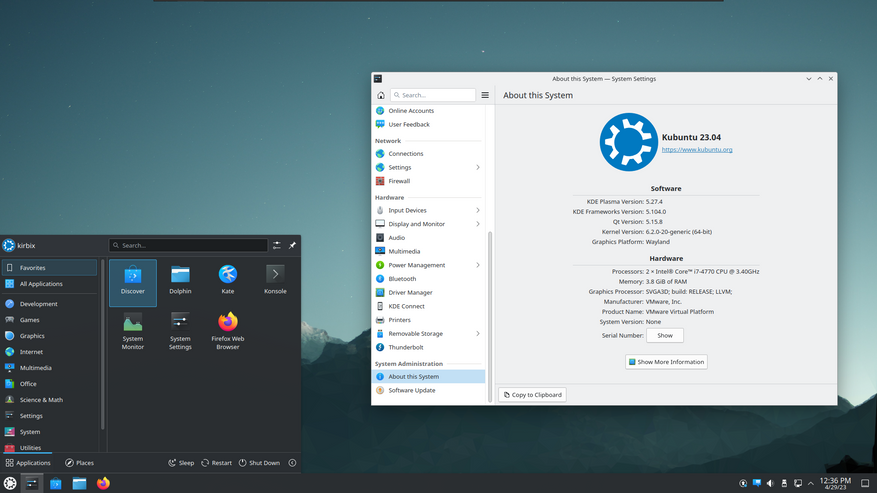
Если вам не по нраву внешний вид или логика управления в Ubuntu, но вы всё же горите желанием попробовать Linux, то выход есть. В отличие от Windows с её проприетарными компонентами, в ОС на базе ядра Linux ничего не прибито гвоздями, и пользователь имеет полную свободу поменять любой компонент системы по своему усмотрению. Среда рабочего окружения не стала исключением. Kubuntu — это та же полноценная Ubuntu, но поставляемая по умолчанию с рабочим окружением KDE Plasma. Преимущество этого окружения в том, что оно полностью воспроизводит логику работы Windows 7/10, что делает его идеальным выбором для новичков, которые только хотят попробовать Linux, но не горят желанием тратить своё время на переобучение для работы с новой ОС. Дополнительным стимулом использовать KDE Plasma выступают ещё и широкие возможности по настройке и кастомизации системы. Пользователям больше не требуется искать живые обои или красивые темы оформления в интернете, потому как все они уже доступны по умолчанию в интерфейсе KDE Plasma. Так что если вам нужен Linux с привычной логикой Windows, да и к тому же весьма красивый, то Kubuntu — хороший выбор.
KDE Neon
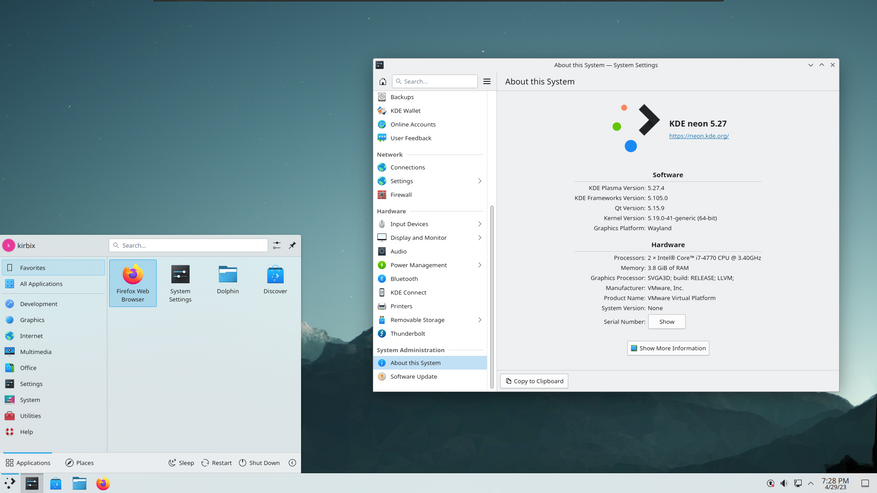
KDE Neon представляет собой бесплатную операционную систему от разработчиков KDE Plasma на основе пакетной базы Ubuntu. В отличие от Kubuntu, стремится предоставить конечным пользователям более свежие версии рабочего окружения KDE Plasma и другого ПО от команды KDE Software, не теряя в стабильности и удобстве использования ОС. Выделяется меньшим размером и более щадящими требованиями к ресурсам ПК, потому как не содержит из коробки сотни мусорных пакетов офисного ПО, которые по умолчанию присутствуют в Ubuntu и Kubuntu. Поэтому если вы ищете чистую и стабильную ОС с самыми свежими фишками и возможностями, то KDE Neon — это неплохой выбор. Однако учитывайте, что использование KDE Neon потребует от пользователя дополнительных навыков в управление и настройке Linux.
Zorin OS
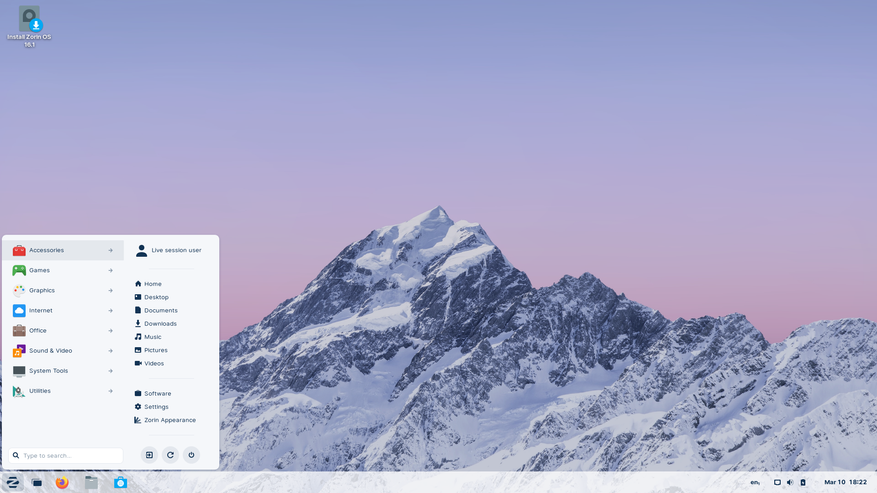
Zorin OS — это бесплатный Linux-дистрибутив на основе пакетной базы Ubuntu, специально разработанный для тех, кто только начинает своё знакомство с миром Linux. Поставляется с приятным графическим рабочим окружением в стиле Windows (модифицированные версии GNOME и Xfce) и набором из множества предустановленных программ, аналогичных тем, которыми обычно часто используют пользователи Windows. Но если вам их по какой-то причине окажется недостаточно, то благодаря Wine, Zorin OS способен запускать значительное количество Windows-игр и программ. Основная цель этого Linux-дистрибутива — предоставить пользователю Windows возможность полноценно использовать преимущества Linux без каких-либо затруднений. Так что если вы не знали, с чего начать, то, возможно, Zorin OS — это идеальный выбор.
Elementary OS
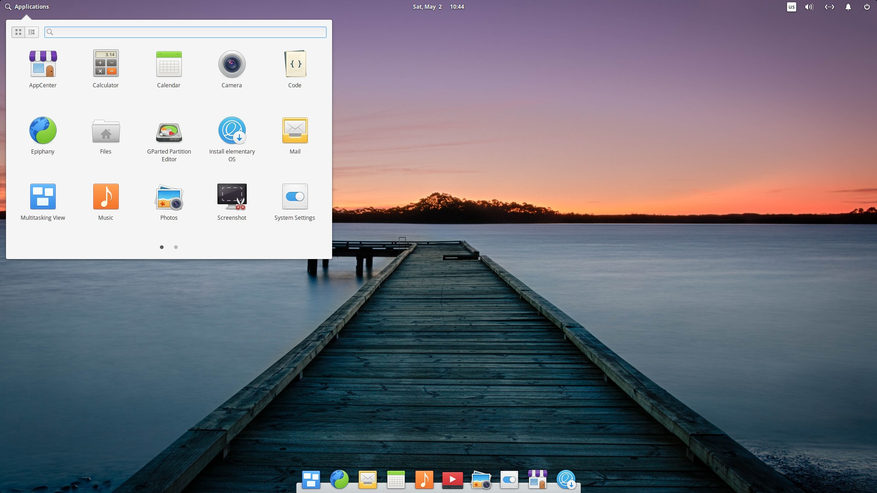
Elementary OS — это операционная система на базе ядра Linux, которая стремится предоставить пользователю элегантность и удобство macOS. Для этого ОС использует специально разработанное под неё гибкое рабочее окружение Pantheon, позволяющее в два клика настроить внешний вид компонентов рабочей среды по своему вкусу. Такая гибкость даёт возможность создать даже новичку полноценную персонализированную рабочую среду, отражающую индивидуальность и стиль пользователя. Дополнительным плюсом можно выделить трепетное отношение разработчиков к безопасности и конфиденциальности данных пользователя, простоту установки ПО, долгосрочную поддержку благодаря LTS-выпускам, а также общую стабильность и удобство работы. В общем, перед нами идеальная ОС для тех, кто устал от серости Windows и логики KDE Plasma.
Linux Mint
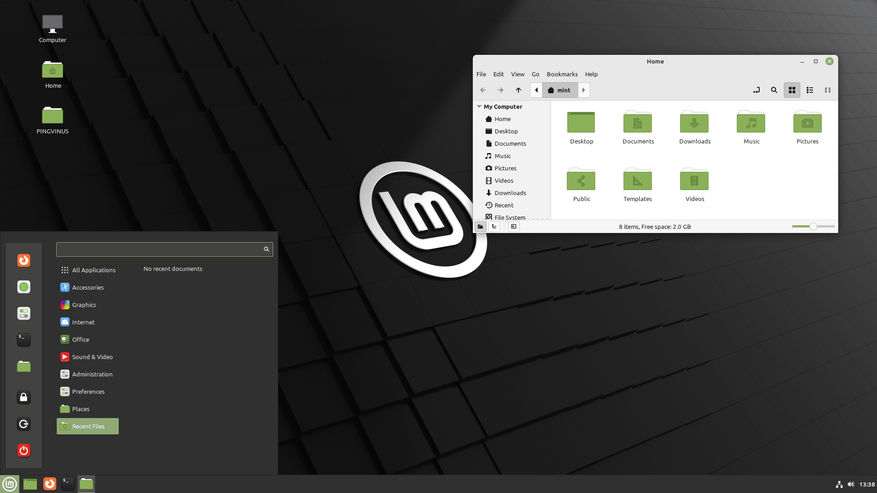
Linux Mint — это весьма популярный Linux-дистрибутив на основе пакетной базы Ubuntu/Debian, до боли напоминающий всеми любимую Windows XP. Цель дистрибутива — предоставить пользователю простую и удобную ОС на базе ядра Linux, а также убрать все те сумасшедшие нововведения, которыми в последнее время отличилась компания Canonical в Ubuntu. По умолчанию поставляется с классическим рабочим окружением Cinamon (корица). Однако также доступны версии с MATE и Xfce. Обладает поддержкой множества оборудования, предустановленным набором кодеков, простотой установки видеодрайверов и ПО, а также живым отзывчивым сообществом, что всегда готово помочь. В остальном же перед нами вновь классическая Ubuntu, но лишённая глупостей со Snap, излишней телеметрии и с более удобным управлением.
Garuda Linux
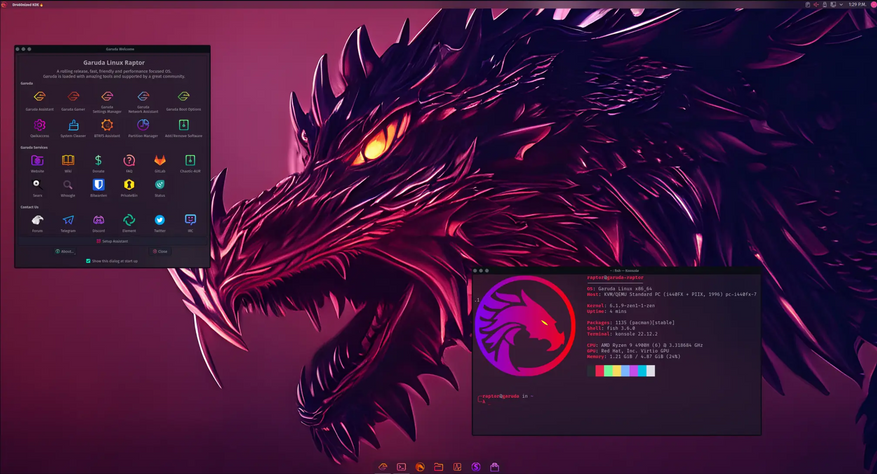
Garuda Linux — это бесплатный и стильный Linux-дистрибутив, основанный на Arch Linux. Он разработан специально для геймеров и тех пользователей, кто хочет иметь полный контроль над своей ОС, но не желает погружаться в заумные тонкости оригинального Arch Linux. В Garuda Linux доступны различные рабочие окружения, такие как bspwm, Cinnamon, GNOME, I3, KDE Plasma и многие другие. Поставляется с широким набором предустановленных полезных программ на всех случаев жизни: офис, сёрфинг в интернете, оптимизация, очистка, игры и т. п. Обновление и установка программ в Garuda Linux также достаточно проста благодаря непрерывной системы обновления, что позволяет забыть о переустановке и устаревших программ. А лучшая в Linux-сообществе техническая документация Archwiki и пользовательский репозиторий AUR делает Garuda Linux одной из лучших Linux-систем для заядлого геймера, жаждущего получить максимум из своей системы.
Manjaro Linux
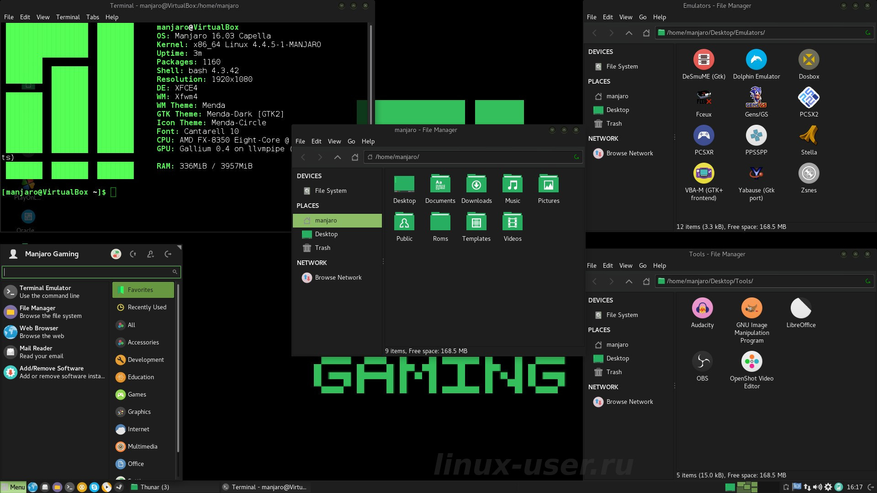
Manjaro Linux — это бесплатная высокопроизводительная операционная система для настольных компьютеров и ноутбуков, основанная на пакетной базе Archlinux. Как и Garuda Linux, Manjaro Linux унаследовал все сложности и тонкости оригинального Arch Linux, предоставляя пользователю мощную и стабильную систему. Доступна пользователям в редакциях со множеством различных рабочих окружений. Имеет постоянную систему непрерывных обновлений с отложенной проверкой, что навсегда позволит забыть о проблемах с обновлением и переустановке ОС. А большое русскоязычное сообщество всегда поможет с советом. Мощная и стабильная ОС, которая станет отличным выбором для взрослого человека, что ценит своё время, но с уважением относится к гибкости и производительности оригинального ArchLinux.
ArchLinux
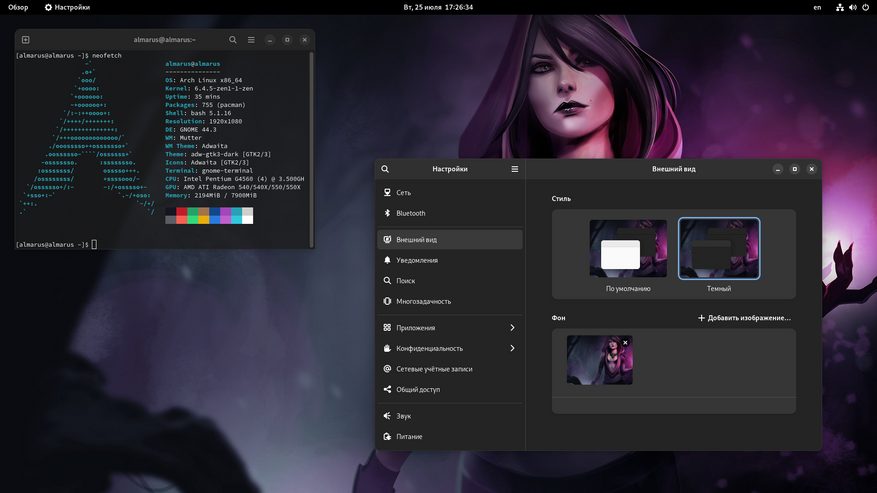
Фанфары, гром и молния! Представляю вашему вниманию безупречную операционную систему, признанную лучшей в Linux-мире и по праву занимающую первое место в нашем топе. ArchLinux — это та самая легендарная бесплатная операционная система на базе ядра Linux, которая уже десяток лет вызывает споры во всём сообществе Open Source. Её любят и ненавидят, презирают, но уважают. Ведь для того, чтобы использовать ArchLinux нужны не малые знания. Эта ОС не про то, что установил и забыл. ArchLinux является своего рода конструктором, помогающий пользователю понять саму сущность Linux. Система независима и не подчиняется воли крупных компаний. Развитие ОС определяется путём всеобщего голосования обычных пользователей, а значит, отсутствуют ненужные изменения в оригинальном коде, что делает её приоритетным выбором для многих программистов. Помимо обучения и независимости, ArchLinux также является одним из самых быстрых Linux-дистрибутивов. Компания Valve не просто так выбрала его для своей портативной игровой консоли Steam Deck. Пользователи «Deb-дистрибутивов» могут только мечтать о скорости работы пакетного менеджера pacman, а гибкость, позволяющая убрать из системы всё и вся, делает её одной из лучших систем для Linux-гейминга. В остальном же перед нами высокопроизводительная независимая ОС c подробной документацией и возможностью всегда иметь на своём ПК самые свежие версии ПО. Лучший выбор для тех, кто не боится трудностей!
По завершению работы над этой подборкой я, как системный администратор Linux, был приятно удивлен множеством достойных альтернатив Windows, которые без проблем могут поселиться на ПК обычных пользователей. Однако если вам известны ещё ОС, что не были упомянуты в подборке, но заслуживают этого, то, пожалуйста, не стесняйтесь поведать о них в комментариях. Цените свободу, используйте проверенное ПО и всегда оставайтесь гладкими!
Сейчас на главной
Новости
Публикации

Сколько всего умеет ридер, если на нем установлен Android и
цветной экран? Проверяю на практике, что может Оникс Букс Фарадей 2: открываю
тяжелые книги, до 360 МБ, тестирую YouTube, смотрю, как…

Мир природы полон удивительных существ, но среди них есть такие, которые бросают вызов традиционным биологическим классификациям. К примеру, грибы, которые принадлежат к целому царству и имеют…

Если вы занимаетесь стримингом, подкастингом или часто работаете с мультимедийными приложениями, вы наверняка слышали о Stream Deck — компактном и мощном устройстве, ставшем практически…

Кажется, только повара и влюблённые плачут по расписанию. И если у первых причина — лук, то у вторых всё гораздо сложнее. Но сегодня разберёмся именно с первой причиной. Почему нарезка…

Двери-бабочки нередко путают с дверями типа «крыло чайки» или дверями-ножницами, хотя по сути они представляют собой гибрид этих двух конструкций. В отличие от дверей, поднимающихся строго…

Дизельный двигатель, изобретенный Рудольфом Дизелем в 1893 году, у многих ассоциируется с грязным, дымным выхлопом. Этот образ укрепился в сознании людей благодаря черным клубам дыма, которые…
Почти каждый второй компьютер на планете работает под управлением ОС семейства Windows. С большим отрывом идет macOS, а вот семейство менее известных операционок вообще мало кто знает и использует.
И очень зря. Альтернативные операционки, совершенно бесплатные и с набором предустановленных программ, могут помочь реанимировать старенький ноутбук, настроить собственное облачное хранилище, или просто заменить Windows, которую нужно покупать.
Собрали 6 самых простых в установке и настройке, актуальных операционок. Выбирайте:
1. Linux Ubuntu
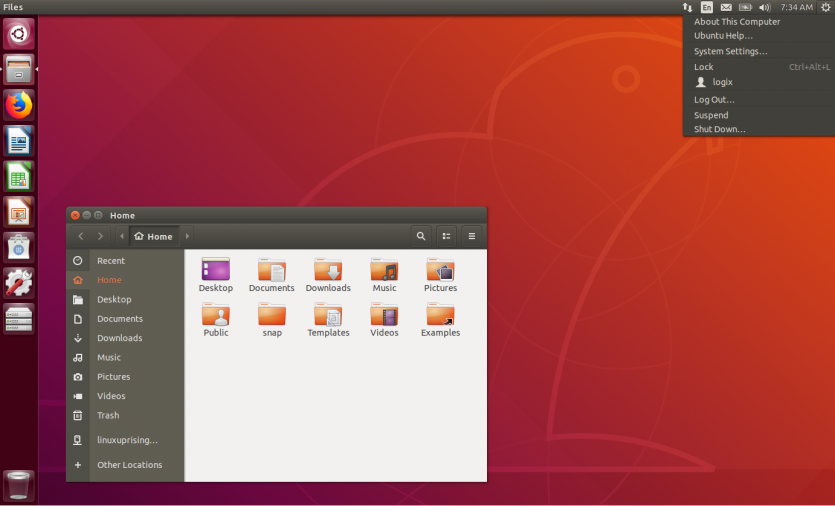
Первый выпуск дистрибутива Linux Ubuntu от компании Canonical состоялся еще в 2004 году. С тех пор каждые полгода система получает обновления.
Ubuntu настолько хороша и удобна, что производители ноутбуков устанавливают ее вместо Windows, чтобы снизить цену на свои лэптопы.
Благодаря огромному активному сообществу и поддержке крупных компаний, Ubuntu может похвастаться не только стабильной работой, но и наличием софта под любые задачи.
А для специфических Windows-программ можно использовать прослойку совместимости Wine и виртуальные машины. Жизнь на планете Ubuntu определенно есть!
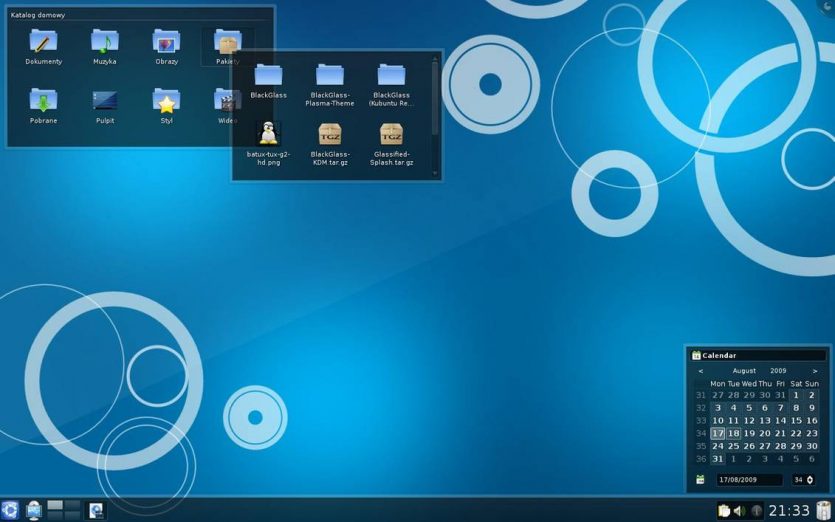
Плюсы:
- Ubuntu — это полносильная операционная система, которой для быстрой работы достаточно двухъядерного процессора с частотой 2 ГГц, 4 Гб оперативной памяти и 25 Гб на жестком диске.
- В ней можно настроить абсолютно все, даже менять окружения рабочего стола. С помощью надстройки интерфейса Compiz Fusion можно и вовсе создать ни на что не похожую систему, с визуальными эффектами, как в кино.
- Программы легко скачиваются из репозиториев, а вирусов практически не существует.
- Установка Ubuntu проста и не требует особых знаний.
Минусы:
- Linux-системы не подходят для гейминга. Хотя на Steam и GOG.com есть нативные игры, с мощными AAA-проектами здесь туго. Рынок Linux слишком мал, чтобы большие разработчики игр относились к нему серьезно.
- Нет привычных программ от Adobe и Microsoft.
- Бывает, что нужно ковыряться в терминале, а это уже сложновато.
Скачать актуальную версию Ubuntu можно здесь.
2. Linux Mint
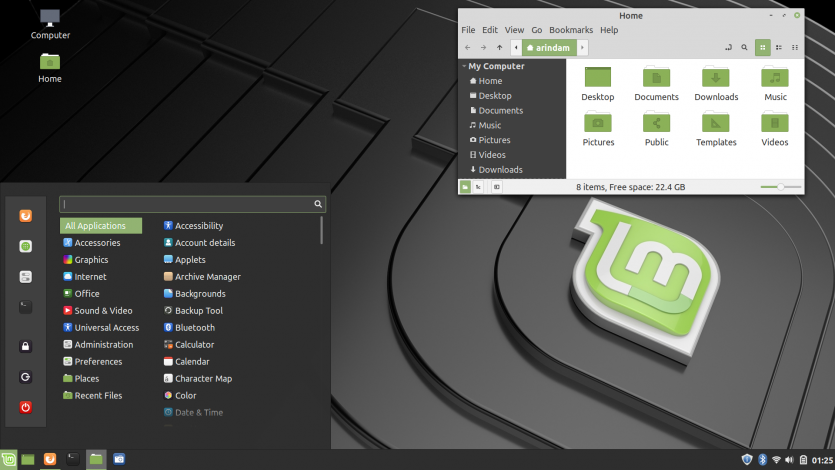
Еще один дистрибутив Linux, был создан в 2007 году на базе Ubuntu. Но, в отличие от прародителя, разработкой ОС занималось и занимается только лишь свободное сообщество, и деньги крупных компаний вроде Canonical здесь не участвуют.
Linux Mint проще, понятнее, ее интерфейс больше похож на Windows. Она рассчитана на обычного пользователя, которому не хочется разбираться с терминалом. Поэтому именно Mint рекомендуют для знакомства с Linux-системам.
Плюсы:
- Linux Mint наследовала все фишки Ubuntu, при этом системные требование у нее более щадящие — достаточно 1 Гб оперативной памяти и 15 Гб на «винте».
- Linux Mint обновляется лишь после того, как новые фишки были обкатаны на Ubuntu, а потому она стабильна.
Минусы:
- Забудьте об играх, Adobe и Microsoft.
Скачать актуальную версию Linux Mint можно здесь.
3. Elementary OS
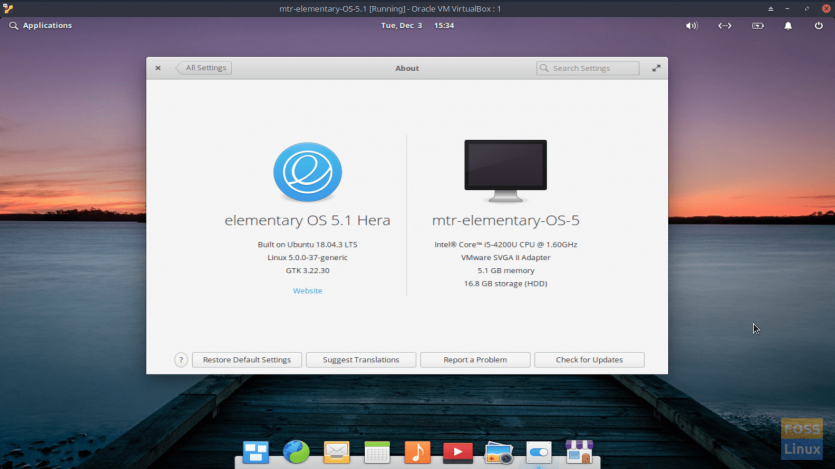
Как и Linux Mint, эта система основана на Ubuntu. Первый релиз состоялся в 2011 году, и тогда все сводилось лишь к упрощению интерфейса — его сделали похожим на macOS.
Однако позже elementaryOS превратилась в один из самых красивых и понятных дистрибутивов Linux.
Плюсы:
- Все тот же Linux, но невероятно минималистичный и понятный.
- Способна превратить любой компьютер в подобие Mac.
Минусы:
- Никаких игр, Adobe и Microsoft.
Скачать актуальную версию Elementary OS можно здесь.
4. Haiku
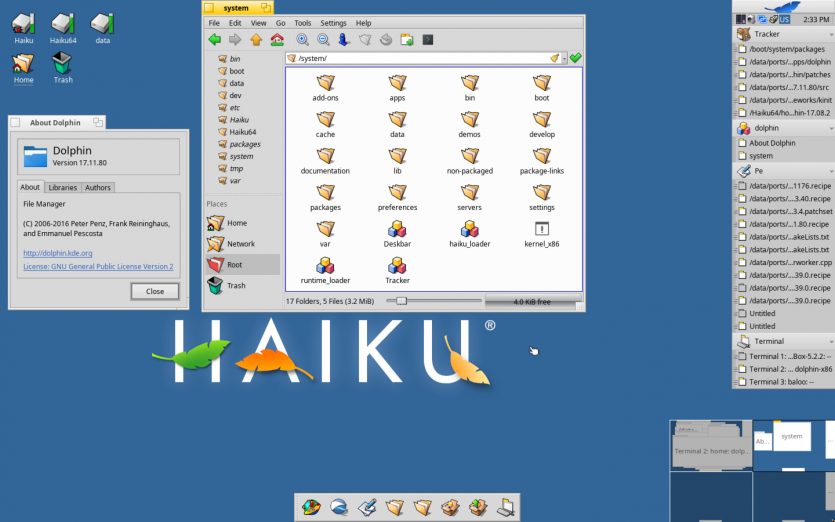
В 1995 компания Be Inc., основанная экс-гендиректором Apple Жан-Луи Гассе, выпустила мультимедийный двухпроцессорный персональный компьютер BeBox. Он был рассчитан на работу с видео и графикой и управлялся операционной системой BeOS — быстрой, надежной и невероятно прогрессивной, с вытесняющей многозадачностью, 64-битной файловой системой и другими фичами.
Система BeOS прекрасна работала и на клонах Mac. Заметив это, обедневшая Apple, у которой никак не получалось сделать толковую современную операционку на смену «Классике», пожелала купить BeOS.

Однако Жан-Луи Гассе запросил за свое детище 200 миллионов долларов. У Apple таких денег не было, но оказалось достаточно авторитета, чтобы выдавить BeOS с рынка PowerPC.
BeOS подалась в мир Intel. Однако и там не задалось. Из-за давления и угроз со стороны Microsoft сотрудничать с Be Inc. никто не стал.
Спустя несколько лет, в 2001 году Be Inc. обанкротилась и продалась Palm за 11 миллионов долларов. А BeOS, успешно скончавшись, через год воскресла в виде Haiku.
Haiku можно назвать клоном BeOS. Хотя написана с нуля, она наследовала некоторые элементы BeOS и полностью совместима с BeOS-приложениями.

Плюсы:
- Haiku очень быстра и отзывчива, она отлично встанет на старенький нетбук. Ей нужен Pentium, 256 Мб оперативной памяти и 1,5 Гб пространства на HDD.
- Софта достаточно, что работать с документами, бродить в интернете, смотреть фильмы и программировать. Есть даже Telegram.
Минусы:
- Haiku находится на стадии Beta 1, получив последнее обновление в сентябре 2018 года. Она пока еще недостаточно стабильна.
Скачать актуальную версию Haiku можно здесь.
5. ReactOS
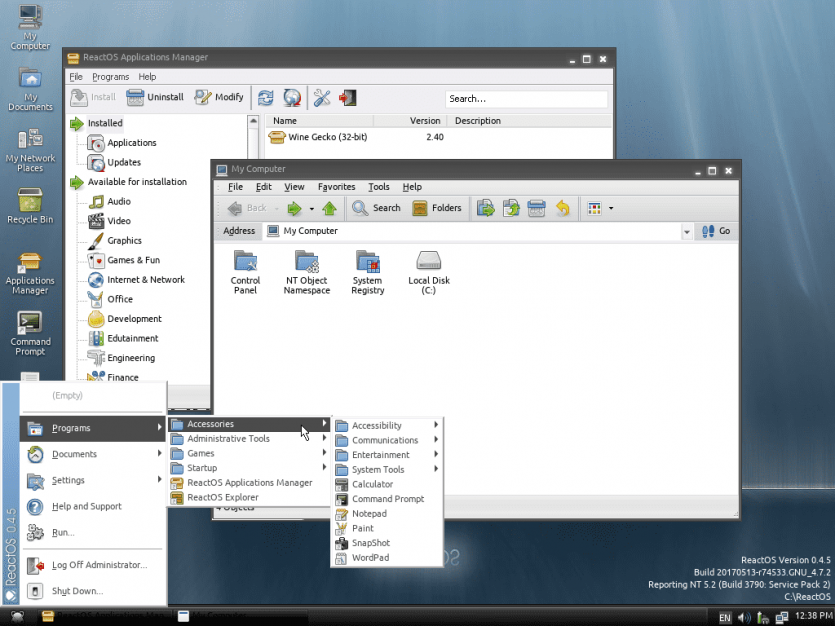
В 1998 году международная группа разработчиков взялась пилить клон Windows NT. С нуля. Задумка была в том, чтобы создать свободную, открытую и бесплатную операционную систему, на которой можно запускать привычные Windows-приложения без всяких костылей.
Так началась ReactOS.
Спустя два десятилетия «свободный Виндоус» все еще в разработке на стадии альфа-версии. Однако за это время в истории системы произошли крутые события.
Так, в 2011 году ReactOS показали Дмитрию Анатольевичу Медведеву и попросили миллион евро. «Прямо сейчас достать?», — уточнил тогдашний глава государства.
Годом позже на ReactOS посмотрел уже Владимир Владимирович Путин. И обещал подумать.
А в 2015 году Минкомсвязи России включило ReactOS в план импортозамещения программного обеспечения. Разработчикам должны были дать много денег, но чем кончилось дело, неизвестно.
Последний релиз ReactOS состоялся в сентябре 2019 года. В следующей версии под красивым номером 0.5.0, которая ожидается в феврале, обещана «совместимость с большинством программ для Windows XP и 2003». Звучит круто! При этом уже сейчас можно запускать программы в режиме совместимости с Windows 7.
Плюсы:
- Система пригодна для работы с документами. Даже на самых унылых «печатных машинках».
Минусы:
- Поскольку ReactOS все еще на альфа-стадии, стабильности ждать не приходится. Да и к безопасности есть вопросы, ведь она совместима не только с Windows-софтом, но и с вирусами.
Скачать актуальную версию ReactOS можно здесь.
6. KolibriOS
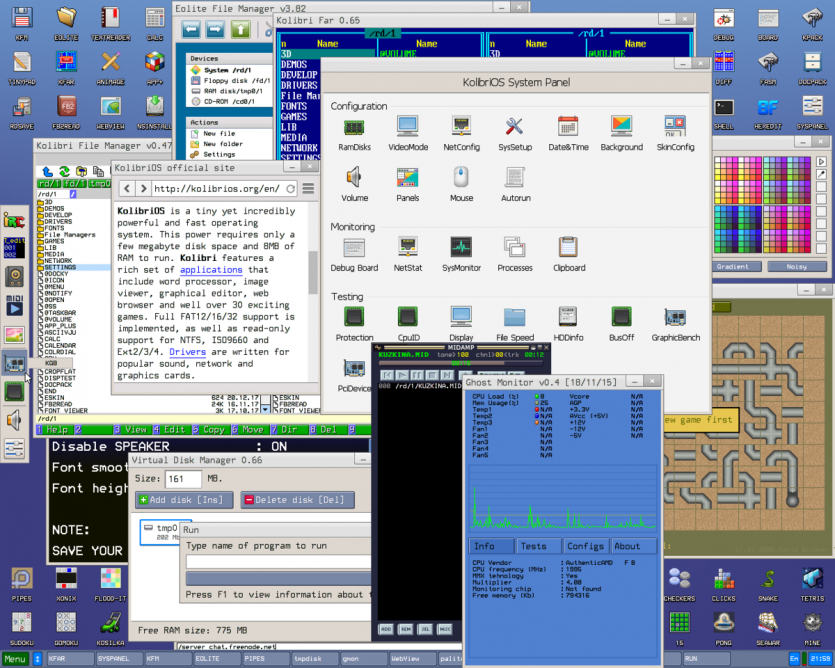
В 2000 году финн Вилле Турьянмаа создал операционную систему MenuetOS. Она была написана с нуля на ассемблере FASM, отличалась молниеносной скоростью, имела графический интерфейс и — влезала на дискету 1,44 Мб. Успех был обеспечен. Но спустя пять лет в команде MenuetOS произошел раскол — и от проекта отделилась KolibriOS.
KolibriOS сохранила все преимущества MenuetOS и стала при этом относительно мощной многозадачной 64-битной «осью» с поддержкой файловых систем FAT12/16/32, NTFS и Ext2/3/4. Для нее написали более двух с половиной сотен нативных приложений, включая эмуляторы игровых консолей, DOS, Spectrum и др.
У KolibriOS микроскопическое, но активное международное «СНГ’шное» сообщество. Поэтому система живет и здравствует — последнее обновление было в декабре 2019 года. Короче, ее точно нужно посмотреть!

Плюсы:
- Уютная, милая «ось», в развитии которой может поучаствовать всякий, кто умеет кодить. Приложения для KolibriOS можно писать на С, С++, Free Pascal, Форт и других высокоуровневых языках.
Минусы:
- Операционка скорее для гиков, или для продвинутых пользователей.
Скачать актуальную версию KolibriOS можно здесь.
Как все это попробовать
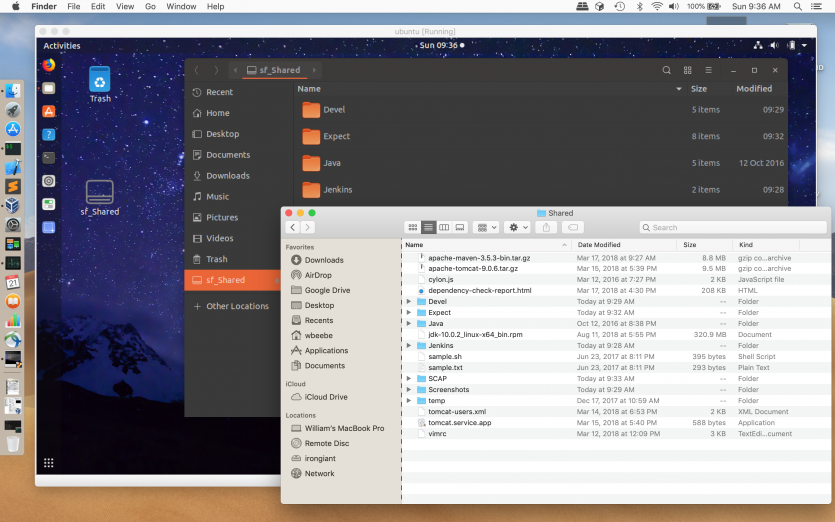
Проще всего воспользоваться виртуальной машиной, например, VirtualBox. Она позволит ознакомиться даже с самыми продвинутыми операционными системами. Простенькие же можно посмотреть прямо в браузере, используя эмулятор процессора x86.
Но самый интересный способ — это все-таки достать с антресоли старенький ноутбук, накатить на него что-нибудь из этой подборки и порадоваться, когда тот оживет.
(88 голосов, общий рейтинг: 4.63 из 5)

iPhones.ru
Они все бесплатные. Пользуйтесь и изучайте.
Денис Сущенко
@Holyrider108
Пишу про гаджеты, технологии, криптовалюту и о том, как жить жизнь. Винде предпочитаю macOS, iOS предпочитаю Android, Европе – Азию, а офису – удаленку.
В связи c последними событиями, многие западные корпорации закрывают свой бизнес в стране, просто бросая своих клиентов. Ярким примером подобного ухода являются Google и Microsoft. Первые закрыли возможность запуска рекламы и отключили монетизацию на Ютуб, а вторые закрыли доступ к покупке новых игр для своих приставок и прекратили корпоративное обслуживание бизнес-клиентов. В результате купленные приставки XBOX превратились просто в бесполезный Бокс, а компании остались без поддержки ПО.
Если вы полагаете, что это временно и все вернется на круги своя, следует задуматься: а какая выгода компании вообще работать в России. Узнав общую чистую прибыль Гугл и Майкрософт и сравнив ее с доходом в РФ, получается, что последний составляет всего 0,19 и 0,07 процента – ответ напрашивается сам собой.
К чему готовиться обычным пользователям?
Основные проблемы, связанные с уходом Microsoft, связаны с их операционной системой Windows. Компания уже запретила скачивать свежие образы ОС со своего официального сайта, но на установленных ПК Виндовс пока обновляется, все сервисы работают в штатном режиме и без ограничений. Но по мере того, как корпорация будет закрывать отделения в РФ ситуация может измениться.
Кроме этого, не стоит исключать, что корпорация просто исключит русскую локализацию при следующих обновлениях ПО. Конечно, можно выучить английский или переключиться на казахский или белорусский язык, но это не вариант.
Как ни странно, но в России есть компании, которые занимаются разработкой операционных систем, правда, на основе ядра Linux. В качестве альтернативы Windows правительство предлагает ОС Astra Linux, которую внедряют в школах, государственных учреждениях и на предприятиях. При этом с различных СМИ можно услышать хвалебные оды в пользу этой операционной системы. Мол, там так все просто и понятно, что даже бабушки без особых хлопот смогут разобраться.
Я решил попробовать установить Astra Linux и сравнить эту с другими отечественными ОС, и вот что у меня получилось.
Astra Linux
Начну с наиболее разрекламированной операционной системы, которая прошла все необходимые уровни сертификации на безопасность и может использоваться спецслужбами – Astra Linux в редакции Common Edition для обычных пользователей.
Представленная система основана на другой ОС Debian, входящей в число одних из наиболее популярных дистрибутивов мира и разрабатывается с 90 годов прошлого века. Я ожидал что-то более-менее похожее на Ubuntu или Linux Mint, которые также основаны на Дебиан.
После запуска диска в виртуальной машине меня встретила заставка в виде панорамного фото города Орел, в честь которого и назван тестируемый релиз.
На этом уникальность инсталлятора закончилась, все последующие действия были практически полностью скопированы с Debian: выбор клавиш для смены раскладки, ввод имени компьютера, настройка времени, разметка пространства накопителя. Отличаются только два пункта процесса установки: Выбор программного обеспечения и Дополнительные настройки ОС.
При первой загрузке рабочий стол имеет приемлемый внешний вид. Да, он отличается от знакомых окон, но в целом выглядит хорошо и понятно. Напоминает переработанную раннюю версию графического окружения KDE Plasma. По сути, таковым он и является.
Касательно предустановленного программного обеспечения – здесь стандартный набор, как и у других Линукс дистрибутивов: LibreOffice, Mozilla Firefox, проигрыватели и т. д. Существенным отличием является наличие раздела Мобильные, правда назначение этих программ не совсем понятно, поскольку большинство попросту не работают на ПК.
Хуже обстоят дела с Проводником и поддержкой нового ПО. Первый имеет ужасный вид и пользоваться им крайне тяжело. Но это и не удивительно, ведь программа создана в 2009 году.
С поддержкой новых версий программного обеспечения здесь и вовсе плохо. С коробки вы не сможете установить последний Wine (для запуска Виндовс программ), мессенджер. Есть инструкция на официальном сайте о подключении репозитория Debian 9 версии (актуальна – 11) с устаревшими пакетами.
По сути, после установки Astra Linux вам придется довольствоваться тем, что есть. О запуске игр или даже инсталляции актуальных версий программ можно забыть.
Астра Линукс точно создан не для людей. Даже знание команд в терминале на уровне пользователя ОС Linux вам не помогут. Операционная система использует старую пакетную базу с кучей неудовлетворенных зависимостей. Разобраться в этом всем обычному человеку точно не под силу. В особенности, если перед этим он десятилетиями пользовался Windows.
Примечательно, что Astra Linux нет в списке https://distrowatch.com, где собраны все Линукс дистрибутивы.
Rosa Linux
Это следующая по числу упоминаний в СМИ отечественная ОС. Rosa Linux основана на дистрибутиве Fedora и использует тот же инсталлятор Anaconda.
Операционная система выпускается с разными графическими окружениями, что позволяет каждому подобрать себе наиболее приемлемый вариант. Хотите чтобы ваш ПК имел сходство с Макбуком – выбирайте Gnome, больше импонирует Виндовс – KDE Plasma или LXQt.
Я выбрал версию с Gnome, и, как следовало ожидать, здесь он не в чистом виде, а оформлен под Windows. Интерфейс выглядит современно, все настройки интуитивно понятны и расположены в знакомых местах.
Дистрибутив не может похвастаться широким набором предустановленных программ, но их можно легко установить посредством Flatpak пакетов. Примечательно, что терминал автоматически выдает подсказки при вводе команд. Вот, например, я пытался установить Flathub.
Примечание. Flathub – аналог AppStore или Play Market, где собрано огромное количество актуальных для Linux-дистрибутивов программ.
Подобное решение весьма кстати тем, кто впервые устанавливает Linux-дистрибутив и еще не знаком со всеми командами терминала.
В целом Rosa Linux является достойной заменой Windows. Правда, с первоначальной настройкой могут возникнуть некоторые трудности. Система имеет актуальные обновления, доступ к огромному репозиторию программ, современный дизайн.
ALT Linux и Simply Linux
Разработкой этих операционных систем занимается компания ООО «Базальт СПО», поэтому их следует рассматривать вместе. Обе ОС основаны на единой пакетной базе, из-за чего процесс установки у них идентичен. Отличаются только заставки.
Процесс установки простой, интуитивно понятен и не сильно отличается от виндосовского.
Стоит отметить, что несмотря на сходства, эти ОС разработаны для разных задач. ALT Linux рассчитан для установки на рабочие компьютеры, Simply Linux – для домашних ПК. Разница заметна в паке предустановленного ПО.
Simply Linux имеет все необходимое для комфортного бытового использования. Здесь даже Wine и все его дополнения установлены по умолчанию, что позволяет выполнять инсталляцию и запуск Windows приложений, игр. Кроме этого, ОС имеет большой выбор предустановленных забавных фоновых изображений.
Ввиду того, что графическая оболочка в Simply Linux используется LXQt, это положительно отражается на минимальном потреблении ресурсов ПК. Система занимает около 550 МБ в оперативной памяти, что для пользователей Windows 10/11 может показаться фантастическим значением.
Simply Linux имеет встроенный Центр приложений, который сразу подключен к Flathub. Преимущество этой программы в том, что пользователю вообще не нужно искать необходимые программы. Здесь же реализована возможность удаления ПО.
В ALT Linux также имеется Центр приложений, но базовый набор ПО рассчитан для работы. Здесь установлены аналоги не только Microsoft Office, но и AvtoCAD, CorelDRAW.
Графическая оболочка ALT Linux – MATE. Она считается оптимальным вариантом для рабочей системы, поскольку имеет много общего с Windows 7, которая до сих пор распространена среди организаций.
В целом, обе системы мне понравились. Для их использования нет необходимости разбираться в особенностях работы с терминалом. Все необходимые настройки выполняются посредством графического интерфейса.
Итог
Если не считать недоразумения под названием Astra Linux, Россия имеет достойную альтернативу Windows, в случае, когда американцы захотят окончательно заблокировать российских пользователей. В особенности удобной для начинающего юзера будет Simply Linux. Операционная система полностью бесплатна для домашнего использования, имеет необходимое ПО, а также драйвера, что сильно облегчает переход с Виндовс.
Хотите начать знакомиться с Simply Linux, но сомневаетесь, справитесь ли вы с его установкой? Установка Simply Linux, как и Windows, стоит в нашем сервисном центре всего 1000 руб. Приходите 🙂
С 30 сентября 2023 года продукты Microsoft официально недоступны в России. Чтобы не искать обходные пути установки, вместо Windows можно использовать российские операционные системы, например РЕД ОС. Она входит в реестр отечественного ПО, поэтому подойдет для использования не только в офисах, но и в государственных организациях.
Мы протестировали операционную систему в базовых офисных задачах и выяснили, насколько она сможет заменить Windows.
Зачем искать альтернативу Windows
Если дома можно использовать любую операционную систему, то бизнес и госструктуры должны работать только на лицензионных и обновляемых продуктах. Для организаций действуют строгие требования к безопасности и «происхождению» ПО.
Установка нелицензионной версии — это нарушение закона. Можно получить штраф за нарушение авторских прав или даже срок до семи лет тюрьмы по статье 146 УК РФ. Российские альтернативы при этом свободно продаются в магазинах и стоят значительно дешевле, или вовсе бесплатны для физических лиц.
Государство ограничивает использование иностранного ПО. Государственные учреждения, корпорации с госучастием и объекты критической инфраструктуры должны использовать софт из реестра российского ПО. Возможно, в скором времени это требование расширится и на другие организации.
Отечественные ОС гарантируют обновления. Многие зарубежные разработчики ПО отключили обновления своих решений для российских заказчиков. То же самое может произойти и с Windows, что может сказаться на безопасности и работоспособности компьютеров.
Российские разработчики операционных систем заботятся о совместимости с прикладными российскими решениями. Для западных разработчиков наш рынок и раньше был не настолько важен, чтобы уделять ему много внимания, а сейчас тем более.
Устанавливается легко, но долго
Чтобы установить РЕД ОС, нужно скачать ISO-образ для загрузки с официального сайта операционной системы. Доступны четыре варианта программы:
- Стандартная.
- LiveUSB для работы с флешки.
- Под редкие процессоры — Байкал-М и Huawei Kunpeng.
Мы скачали бесплатную версию РЕД ОС версии 7.3.3 на базе Linux 6.1.
ISO-образы для загрузки включают конфигурации «Рабочая станция» и «Сервер»
После скачивания образа его нужно загрузить на флешку объемом от 8 ГБ. Сделать это можно с помощью программы Rufus — процесс точно такой же, как при установке Windows.
На этапе создания установочного носителя возникла сложность: образ пришлось перезаписывать на флешку четыре раза, чтобы началась установка. Оказалось, что для нормальной работы установщика в Rufus нужно выставить схему раздела MBR и записать его как DD-образ. Рекомендация об MBR есть в видеогайде РЕД ОС, но к DD-режиму пришлось идти методом проб и ошибок.
Чтобы установщик работал корректно, в блоке «Схема раздела» нужно выставить MBR, а затем в новом окне отметить «Запись в режиме DD-образ»
При подключении флешки с ISO-образом во время запуска компьютера появляется окно с заголовком «Установка RED OS MUROM-7.3». В меню для установки с флешки есть три опции для выбора:
- обычная установка,
- установка с предварительной проверкой диска,
- решение проблем.
Интерфейс загрузочного экрана в РЕД ОС
После того как нажали на кнопку «Установить RED OS», экран становится черным, на нем ничего не происходит. Не раздается никаких звуковых сигналов, не появляется поясняющих надписей. Мы оставили компьютер на полчаса и выяснилось, что программа просто долго загружалась, однако интерфейс никак не оповещал о ходе процесса.
Так выглядит интерфейс после того, как мы нажали «Установить RED OS»: программа не реагирует на нажатия кнопок и не дает никакой информации
Интерфейс с настройками системы открывается медленно — нужно ждать около трех минут. При этом он интуитивно понятен: похож на установку Windows, только в нем параметры выставляются пошагово, а в РЕД ОС — в одном окне.
Интерфейс настроек при установке РЕД ОС
При выставлении настроек возникла только одна проблема: РЕД ОС не распознал Wi-Fi-адаптер, установленный в компьютере. Пришлось тянуть провод от роутера и подключать через патч-корд. Остальная установка прошла в автоматическом режиме и заняла около получаса.
Подробная база знаний, чтобы настроить систему
Интерфейс РЕД ОС напоминает привычный Windows, а в системе много предустановленных программ — например, есть браузер и офисный пакет для работы с текстами, презентациями и таблицами. Так настройка системы для офиса не займет много времени.
Для освоения РЕД ОС можно использовать базу знаний на сайте производителя. Почти по каждой проблеме можно найти отдельную инструкцию, которая объясняет алгоритм действий. Дополнительно ко многим статьям есть видеоинструкции на YouTube, в которых можно посмотреть алгоритм действий от лица пользователя.
Если возникают непредвиденные ошибки, которые не описаны в гайде, решить проблему становится сложно. Например, нам пришлось потратить полтора часа, чтобы установить драйвер видеокарты. Оказалось, что для его работы требовалось обновление системы. Пришлось вручную заходить в менеджер пакетов и загружать новые файлы РЕД ОС.
Слайд из инструкции к РЕД ОС: в нем объясняется, как работать с панелью задач
Несмотря на подробные гайды и базу знаний, пользоваться РЕД ОС не так удобно, как Windows. Например, установка почти любого ПО здесь происходит через командную строку, с помощью которой нужно распаковывать файлы. Во многих случаях процесс реализуется в три этапа.
Загрузить файл-установщик, который подойдет для РЕД ОС. Их не так много, поэтому приходится загружать документы для похожих операционных систем либо для базового Linux.
Приходится преобразовывать файл с помощью командной строки. Многие программы загружаются в формате DEB, в то время как РЕД ОС работает с форматом RPM — нужно прописать команду, и встроенная утилита Alien преобразует пакет.
Так выглядит преобразование пакета из DEB в читаемый системой RPM
Установить программу с помощью встроенного распаковщика файлов. Процесс почти не отличается от аналогичных действий на Windows. Загрузчик откроет дополнительное окно, где можно выставить настройки развертывания ПО.
После преобразования пакет можно открыть во встроенной программе dnfdragora. В ней же затем загружаются обновления
Пользователю Windows придется потратить несколько часов, чтобы самостоятельно настроить систему. Большая часть этого времени уйдет на чтение инструкций и просмотр гайдов на YouTube. Если ваш сисадмин раньше не сталкивался с Linux, лучше пригласить специалиста, который регулярно работает с данной операционной системой.
РЕД ОС подойдет даже маломощным ПК
Для установки РЕД ОС не нужен мощный компьютер: ОС можно установить на любое устройство, которое соответствует главным системным требованиям.
Основные системные требования РЕД ОС и последних версий Windows
Мы тестировали РЕД ОС на стационарном компьютере, который по характеристикам значительно превышал системные требования:
- процессор: FX-4330, 4,2 ГГц, 4 ядра;
- оперативная память: 16 ГБ;
- дисковое пространство: HDD, 320 ГБ, 4500 об/мин;
- графический адаптер: RTX 3060.
Чтобы протестировать нагрузку от операционной системы, мы засекли время, которое необходимо для полного запуска ПК — загрузки всех системных программ и иконок на рабочем столе. На старт РЕД ОС без дополнительного ПО ушла 1 минута 58 секунд, система часто спонтанно зависала, и даже браузер грузился около 30 секунд. Для сравнения: Windows 10 при тех же условиях открылась всего за 24 секунды — почти в пять раз быстрее.
Интерфейс интуитивно понятный
Оформление РЕД ОС напоминает Windows: есть панель управления снизу, кнопка «Пуск» в левом нижнем углу. Окна тоже выглядят привычно: у каждого есть кнопки «Свернуть», «На весь экран» и «Закрыть». При первом запуске пользователя встречает программа настройки: в ней дополнительно объясняют, как взаимодействовать с интерфейсом.
Интерфейс РЕД ОС при первом запуске системы
В РЕД ОС можно настроить тему оформления: цвет окон, фон, оттенки для разных элементов программ. Настраиваются даже шрифты — такой опции по умолчанию нет в Windows. Выбор между стандартными темами в РЕД ОС большой — всего их 14. При первом запуске предлагают выбрать из четырех универсальных: светлой, синей, черно-белой и темной.
Стандартная тема РЕД ОС
Вместе со сменой темы меняются иконки не только стандартных приложений, но и программ, установленных из других источников. Например, при выборе оформления по умолчанию или синей расцветки значок Steam тоже изменится.
Иконки программ в темной теме выглядят объемными, на них отрисованы тени и блики
В светлой теме иконки программ меняются на минималистичные в том числе у ПО, загруженного из интернета
У рабочего стола РЕД ОС нет привычной сетки, которая выравнивает иконки. Можно переместить значок в любую часть экрана, даже если он будет перекрывать ярлыки других программ — после долгого использования Windows это очень неудобно.
Если неаккуратно расставить ярлыки на рабочем столе, они могут наложиться друг на друга, и их будет сложно различать
Совместим с популярными программами и их аналогами
На сайте РЕД ОС есть список программ и оборудования, которое она поддерживает. В нем уже более 440 компаний, например популярные производители ПО: 1С, Яндекс, «СКБ Контур», «Лаборатория Касперского» и другие. Мы попробовали установить программы и из рекомендованного списка, и те, которые официально не поддерживаются, чтобы протестировать их работоспособность.
Браузеры
По умолчанию в системе установлен браузер Chromium — это программа с открытым кодом, которую разрабатывает коллектив авторов при поддержке Google. Разработчики РЕД ОС также заявляют, что система совместима с браузерами «Атом», «Спутник» и «Яндекс Браузер».
«Яндекс Браузер» можно загрузить даже через окно настройки системы — не придется заходить на сайт разработчика и скачивать установщик
Мы также загрузили популярные Firefox и Chrome. Оба браузера получилось установить с помощью программ по умолчанию, без использования командной строки.
Firefox загружается архивом, который можно распаковать в любой папке, чтобы сразу начать пользоваться браузером. Chrome доступен в формате RPM, который поддерживается системой.
Firefox и Chrome в РЕД ОС не отличаются от Windows-версий
Другие популярные браузеры также адаптированы для Linux. Проблемы могут возникнуть с менее распространенными — например, Opera GX доступен только на Windows.
Антивирусное ПО
Компания официально декларирует совместимость операционной системы с антивирусными программами компаний Dr.Web, «Вычислительные решения» и «Лаборатория Касперского».
Список антивирусного ПО, которое поддерживает РЕД ОС
Всё антивирусное ПО, которое официально поддерживает РЕД ОС, доступно только по подписке. Мы проверили популярные продукты Avast, Dr.Web, Eset и Kaspersky — у этих программ есть бесплатные версии для Windows, но под ядро Linux доступно только платное ПО.
Под Linux есть менее известные бесплатные антивирусы, например Sophos и ClamAV. Загрузить эти программы не получилось — к ним отрезан доступ из России, зато установился Comodo — бесплатный вариант с подходящей версией для РЕД ОС.
С помощью Comodo Antivirus получилось просканировать систему на наличие вредоносных программ
В отличие от Windows на РЕД ОС бесплатное антивирусное ПО найти сложно: известные разработчики не выпускают такие версии для Linux, а многие аналоги недоступны в России. Скорее всего, придется оплачивать ежемесячные подписки, чтобы защитить систему.
Программы для созвонов и планерок
Мессенджеры и сервисы для звонков работают привычно: у многих популярных программ есть версии для Linux, которые поддерживает РЕД ОС. Если для установки требуется командная строка или другие дополнительные действия, можно найти инструкцию на сайте разработчика операционной системы.
На сайте РЕД ОС есть инструкции для установки Telegram, Skype, Zoom, TrueConf и Discord
Работу ПО для общения мы протестировали в Zoom: программа поддерживает десять разных версий Linux. Для РЕД ОС подошла версия RedHat — файл достаточно было только открыть, дополнительных манипуляций с командной строкой не потребовалось.
Внешне клиент Zoom на РЕД ОС ничем не отличается от версии для Windows
При использовании мессенджеров на РЕД ОС не возникает проблем: большая часть программ адаптирована для Linux. Если такой поддержки нет, сервис можно запустить в веб-версии.
Офисные программы
Работать с текстами, таблицами и презентациями в РЕД ОС комфортно. В системе предустановлен пакет LibreOffice — программы, входящие в этот пакет, заменяют Paint и набор Microsoft Office.
Помимо LibreOffice, РЕД ОС поддерживает офисное ПО от 22 разработчиков. Среди них — программы Р7, которые часто устанавливают в государственных организациях. Загрузить пакет можно упрощенным способом через окно настройки РЕД ОС.
Чтобы загрузить P7-офис, достаточно зайти в настройки РЕД ОС и подтвердить установку
Подобрать офисный пакет для РЕД ОС несложно: подходящие программы есть у разработчиков, которые не заявляют официально о совместимости. Поддерживаемые форматы ПО есть у Apache OpenOffice, WPS Office и GNOME Office.
Видеоигры
В первую очередь РЕД ОС адаптирована под офисные задачи, но ради эксперимента мы попробовали запустить видеоигры. Даже на этот случай у поставщика операционной системы есть видеоинструкция на YouTube-канале.
Гейминг на ядре Linux значительно отличается от того, к чему привыкли пользователи Windows. Многие игры просто не поддерживаются или выдают сбои уже после запуска. На игровой платформе Steam даже есть специальная пометка к играм — она означает, что проект не включится на Linux.
Пометка «Доступно на Windows» к игре PUBG означает, что запустить шутер в РЕД ОС не получится
Чтобы игры включались на Linux, в настройках Steam есть параметр — «Запускать другие игры с помощью Proton Experimental». Если устанавливать программы через другие платформы или напрямую, утилиту Proton придется загружать отдельно.
Настройка находится в разделе «Совместимость» в клиенте Steam
Мы протестировали три игры, которые были доступны к загрузке в РЕД ОС. Чтобы эксперимент был объективнее, подобрали проекты разных жанров и годов выпуска.
- Сверхпопулярная Counter-Strike 2 (2023). Игра запустилась в обычном режиме, получилось подключиться к сетевому матчу. Показатель FPS оказался в среднем на 15 кадров ниже, чем на Windows. После сворачивания и разворачивания окна игры в ней отказала большая часть кнопок, за исключением мышки и пробела.
- Инди-игра Valheim (2021). Игра не включилась, отчет об ошибке не появился.
- Стелс-игра Hitman (2016). Игра запустилась без просадок в частоте кадров и ошибок с управлением. Во время теста не возникло проблем, и гейминг оказался комфортным.
Играть на РЕД ОС можно, но со значительными ограничениями. Многие проекты просто не подходят для операционных систем на базе Linux, другие работают нестабильно. Для гейминга лучше установить в ПК дополнительный накопитель с Windows.
Мышь и клавиатура
Обычно к компьютеру, на котором проводятся тесты, подключена периферия от малоизвестных производителей с AliExpress. Поэтому решили проверить, будет ли сопрягаться РЕД ОС с подобными устройствами.
В данном случае использовалась клавиатура компании Darshion и мышь Zelotes. На этих устройствах есть дополнительные кнопки, которые регулируют громкость, переключают треки и видео, меняют чувствительность курсора. Эти клавиши и подсветка не работали на Windows 7, но стабильно функционировали на Windows 10.
Мышь и клавиатура для тестов
К РЕД ОС периферия подключилась без дополнительных настроек и установки драйверов. Дополнительные кнопки мультимедиа, боковые клавиши мыши и переключатель чувствительности курсора тоже работают.
Принтер
По подключению принтеров на сайте РЕД ОС можно найти как минимум четыре текстовые инструкции и одно видеоруководство. В системе предустановлены две программы для соединения с оборудованием: универсальная для любых принтеров и специализированная для техники HP.
Слева — программа, которую поставляют разработчики HP, справа — универсальное ПО для подключения принтеров
На сайте производителя принтера можно посмотреть список доступных устройств. С его помощью можно проверить, поддерживается ли ваше устройство.
Драйверы HP для Linux обеспечивают работу 3255 принтеров
После подключения принтер отображается в интерфейсе программ и его можно использовать для печати. При подключении через специализированное ПО принтером можно управлять с помощью отдельного интерфейса.
Wi-Fi-адаптер
Компьютер подключен к интернету через Wi-Fi-адаптер TP-LINK Archer T2U Plus. Для его работы нужен драйвер, который можно загрузить на официальном сайте компании. С его установкой на РЕД ОС есть проблема — официально производитель распространяет драйвер только для Windows.
На просторах GitHub нашелся драйвер для Linux, который написали энтузиасты. У него неочевидная установка, потому что нужно скопировать пакет с сайта, а не скачать и развернуть, как большинство программ. Мы устанавливали его на свой страх и риск.
После установки неофициального драйвера и перезагрузки компьютера появилось Wi-Fi-соединение
Даже для устройства от известного производителя было сложно найти драйвер, который поддерживал бы работу адаптера. Скорее всего, для более редких гаджетов программы искать еще сложнее.
Смартфоны
Чтобы проверить, как РЕД ОС поддерживает передачу данных на мобильные устройства, мы подключили телефоны Redmi Note 9 и iPhone 13 Pro Max. Android-смартфон подключился со второго раза — в первый раз система выдала ошибку, но после повторного подключения на рабочем столе появился ярлык Redmi Note 9 и открылось файловое хранилище.
Ярлык с названием телефона открывает хранилище устройства
Подключение iPhone 13 Pro Max прошло успешно с первого раза. Система создала ярлык на рабочем столе, через который можно войти в файловое хранилище.
Альтернативы
В России есть и другие разработчики операционных систем. Они также создают свои продукты на основе ядра Linux, но вносят свои дополнения в работу ОС. Например, добавляют поддержку части продуктов Windows или предустанавливают полный пакет офисных программ.
BASEALT Simply Linux
Российская операционная система для дома и бизнеса. Она адаптирована для использования предпринимателями и самозанятыми — вместе с установкой ОС автоматически загружается пакет офисных программ. Даже бесплатную версию можно использовать в организациях, а при покупке системы предоставляют год техподдержки.
Simply Linux преднастроена для комфортного перехода с Windows: дизайн напоминает старые версии ОС. Пользователь может загрузить систему на компьютер и сразу начать ею пользоваться — даже драйверы NVIDIA уже установлены. Система подойдет не только для работы и учебы, но и игр.
НППКТ ОСОН ОСнова
Операционная система на базе Linux-дистрибутива Debian. ОС включена в Единый реестр российских программ для электронных вычислительных машин и баз данных. Это позволяет использовать «ОСнову» в бизнесе и государственных учреждениях.
Особенность системы — собственные разработки для управления доступами и интеграция с Microsoft Active Directory. С помощью этих программ можно настроить сервер и детально проработать настройки безопасности. Например, распределить всю информацию на несколько уровней доступа в зависимости от должности сотрудников.
Кратко
РЕД ОС создана на базе Linux: поддерживает похожий набор программ с небольшими различиями, в него перекочевали все плюсы и минусы оригинальной системы. Например, система надежно защищена, но при этом значительная часть управления проходит при помощи консоли.
Подобрать ПО для операционной системы несложно: лучше всего для нее подходят программы, совместимые с RedHat или Fedora. Инструкции к ним тоже в большинстве случаев подходят и для РЕД ОС.
Для настройки РЕД ОС лучше воспользоваться услугами профильного специалиста. Установка и настройка этой операционной системы заметно сложнее, чем Windows — иногда требуется работа с командной строкой. Чтобы не ошибиться, лучше доверить процесс специалистам по Linux.
У РЕД ОС есть сертификат соответствия Федеральной службы по техническому и экспортному контролю. Операционная система внесена в государственный реестр сертифицированных средств защиты информации (№ РОСС RU.0001.01БИ00). Номер документа — 4060.
Сертификат ФСТЭК позволяет использовать РЕД ОС на компьютерах в государственных учреждениях, в госкомпаниях и в бизнесе, где работают с персональными данными. РЕД ОС принадлежит к четвертому классу защиты типа А, поэтому подходит для использования в информационных системах до первого класса защищенности включительно.
Операционные системы для ноутбука и ПК не сводятся к Windows. Существуют функциональные и удобные альтернативы. Рассмотрим популярнейшие бесплатные ОС, которые вы можете поставить сегодня на свой ноут или «стационар».
Зачем ставить на ПК бесплатную ОС
Содержание
- Зачем ставить на ПК бесплатную ОС
- PrimeOS
- Почему на ноутбуке FreeDOS вместо Windows
- MenuetOS помещается на дискете
- Chromium OS — удобна и практична, подходит для слабых ПК
- FreeBSD — приватность и безопасность в приоритете
- illumos — развитие идеи OpenSolaris
- Haiku — смотрим фильмы в VLC
- ReactOS — «клон» Windows, вечная альфа
- Linux — сотни ОС на выбор
- MorphOS — вторая жизнь древнего Mac
- AROS — бесплатная ОС в стиле Amiga для x86
- RISC OS есть для ПК с процессорами ARM
Бесплатная операционная система для компьютера — не только способ сэкономить. Зачастую комп попросту не тянет Windows 10/11. Альтернативные «операционки» обычно намного менее требовательны к железу. Помогут вдохнуть «вторую жизнь» в старый ноутбук или настольный ПК. Позволят избежать несвоевременных расходов на приобретение нового компьютера или отложить траты на потом.
PrimeOS
С PrimeOS вы фактически получаете Android на своем ПК. В последние годы Google разрабатывает две операционные системы — Android (для мобильных девайсов) и ChromeOS (для ноутбуков). Android намного популярнее, поэтому может быть весьма полезна в качестве компьютерной ОС. И благодаря независимым разработчикам Android доступен для бесплатной загрузки для 32-битных и 64-битных ПК.

Преимущества использования Android в качестве бесплатной альтернативы Windows очевидны. После Windows — это самая широко используемая операционная система на планете. Приложения для Android есть под разные задачи. Наверняка вы их используете на своем телефоне. Для Android создано немало приложений для редактирования текстов, работы с электронной почтой и сервисами интернета. Хорош также выбор инструментов для редактирования мультимедиа.
Под Android также создано немало игр различных жанров. ОС можно использовать для потоковой передачи мультимедиа. Лучшая бесплатная операционная система для компа. Подходит пользователю, который не готов разбираться в хитростях Linux или FreeBSD. PrimeOS — один из самых удобных на сегодня способов поставить Android на ноут или стационарный ПК.
Почему на ноутбуке FreeDOS вместо Windows
FreeDOS — альтернатива Windows без графического интерфейса. Большинство современных операционных систем построены на концепции многозадачности. FreeDOS позволяет одновременно выполнять только одну задачу. Совместима с операционной системой DOS. Основана на предшественнице Windows — MS-DOS. Любимая игра работала в MS-DOS, запуститься и во FreeDOS. ОС подходит также для старых программ. Случается и так, что очень нужному софту за десятилетия не было создано достойной замены.

Полезна там, где необходима поддержка древнего ПО эпохи MS-DOS. Позволит восстановить очень старый и слабый компьютер. Полезна в учебных целях для воспроизведения опыта работы с ПК 1980-х/начала 1990-х годов. Зачастую предустановлена на новые ноутбуки, чтобы у пользователя был выбор, какую ОС поставить: Windows, Linux, FreeBSD или сначала попробовать разные и только потом остановиться на какой-то определенной. В итоге компьютер стоит дешевле, но за Windows нужно платить отдельно.
MenuetOS — бесплатная «операционка», которая поместится на одной дискете объемом 1,4 МБ. Может также запускаться с флешки или компакт-диска. Написана на ассемблере — языке программирования низкого уровня. Потому и компактна. Несмотря на миниатюрность ОС, ее функционал довольно продвинутый. Пользователю предлагаются версии для компьютеров с 32-битными и 64-битными процессорами.

Удивительно, но ОС включает в себя полноценный рабочий стол с графическим интерфейсом, браузер, медиаплеер и предустановленный редактор электронных таблиц. Содержит некоторые игры, почтовый клиент, FTP- и HTTP-сервера. Поддерживает подключаемые по USB веб-камеры, разрешение экрана до 1920 x 1080 пикселей, палитру до 16 млн цветов.
Chromium OS — удобна и практична, подходит для слабых ПК
Chromium OS — очевидный выбор современного пользователя. Идеальная операционная система для серфинга в интернете, социальных сетей, создания и редактирования текстов. Не подходит пользователям, которым необходимо создавать и редактировать мультимедийный контент. Операционная система легкая. Ориентирована на облачные вычисления. Можно собрать самому из исходного кода (для опытных пользователей) или загрузить в виде готового образа диска от ArnoldTheBat.

FreeBSD — приватность и безопасность в приоритете
Многие полагают, что FreeBSD — это просто еще один дистрибутив Linux. На самом деле — это другая ОС. Как и Linux, относится к Unix-подобным операционным системам. Является современной версией Berkeley Software Distribution (BSD) с открытым исходным кодом. В целом, FreeBSD — надежная альтернативная операционная система как для серверов, так и для настольных компьютеров. По умолчанию не включает среду рабочего стола. Но поддерживает GNOME, KDE и XFCE. FreeBSD интересна пользователям.

illumos — развитие идеи OpenSolaris
Еще одна бесплатная альтернатива Windows на базе UNIX. illumos основана на OpenSolaris — операционной системе, от которой в 2009 году отказались Oracle. Ядро illumos базируется на BSD и System V Release 4 (SVR4) и легло в основу многих ответвлений OpenSolaris. Доступно множество дистрибутивов illumos. Наиболее популярным считается OpenIndiana.

Haiku — смотрим фильмы в VLC
Haiku подойдет, если задача состоит в том, чтобы превратить старый ПК в медиаплеер. ОС является продуктом с открытым исходным кодом. Впервые увидела свет в 2001 году и с тех пор постоянно развивается. Позволяет запускать различные приложения. В том числе ПО из заброшенной операционной системы BeOS — VLC Media Player и Quake.

ReactOS — «клон» Windows, вечная альфа
Изначально проект был запущен в 1996 году. Задача ставилась грандиозная: сделать так, чтобы после удаления Windows пользователь не заметил изменений на своем компьютере. Как часто бывает, планы — одно, а реальность — совсем другое. ReactOS уже довольно давно находится в стадии альфа-тестирования. Некоторые приложения (например, Adobe Reader) будут работать в ReactOS. Но многие программы для Windows не запустятся.

Операционная система легкая, а требования к компьютеру смешные по сегодняшним меркам: лишь 500 МБ места на диске ПК и 96 МБ оперативной памяти. Может когда-нибудь ReactOS и станет полноценной бесплатной альтернативой Windows, но этот день еще не наступил. Пока вы можете попробовать операционную систему — установить или запустить с LiveCD. Позволит восстановить старый компьютер или ноутбук для выполнения минимального базового набора задач.
Linux — сотни ОС на выбор
Linux — наиболее популярная бесплатная операционная система. Поскольку Linux базируется на ПО с открытым исходным кодом, каждый может сделать собственную сборку. В итоге пользователю доступны сотни дистрибутивов — фактически различных операционных систем. Дистрибутивы Линукса заметно различаются между собой и по функционалу и по удобству для пользователя. Для начинающих пользователей оптимальны: Ubuntu, Linux Mint и Manjaro (базируется на Arch).

Российские ОС Astra Linux и Альт сегодня уже могут полностью заменить Windows для работы и образования. Под Linux создано немало программного обеспечения. В том числе — офисные программы, софт для создания и редактирования мультимедиа. Загрузить Linux можно с официального сайта нужного вам дистрибутива. Читайте в «Блоге системного администратора» инструкцию по установке Linux Mint на ноутбук или стационарный ПК:
MorphOS — вторая жизнь древнего Mac
MorphOS похожа на платформу Amiga, которая была популярна на домашних компьютерах восьмидесятых и девяностых годов минувшего века. Поддерживается платформой PowerPC, что означает — старые Mac (до перехода Apple на процессоры Intel) будут работать под управлением данной ОС. Может быть самое время достать с антресолей пылящийся там iMac, Mac Mini или Power Mac?

AROS — бесплатная ОС в стиле Amiga для x86
AROS похожа на MorphOS, но предназначена для компьютеров с процессорами x86. Превращает старый ПК или ноутбук в подобие современного компьютера Amiga, способного запускать новое и старое ПО. Благодаря LiveCD, вы можете попробовать AROS, не устанавливая операционную систему на свой компьютер.

RISC OS есть для ПК с процессорами ARM
RISC OS — одна из старейших бесплатных альтернатив Windows. Работает и на компьютерах с процессорами ARM, причем на разных: от Raspberry Pi до BeagleBoard. Графический интерфейс минималистичен и скромен, но функционал неплох. Доступны все приложения, необходимые для продуктивной работы: от текстовых процессоров до графических редакторов. Необычная операционная система. Отличается от привычной Windows, как и Linux. Но ее стоит попробовать пользователям, которые ищут бесплатную ОС.

У вас Windows или другая ОС? Напишите в комментариях.
5
6
голоса
Рейтинг статьи
